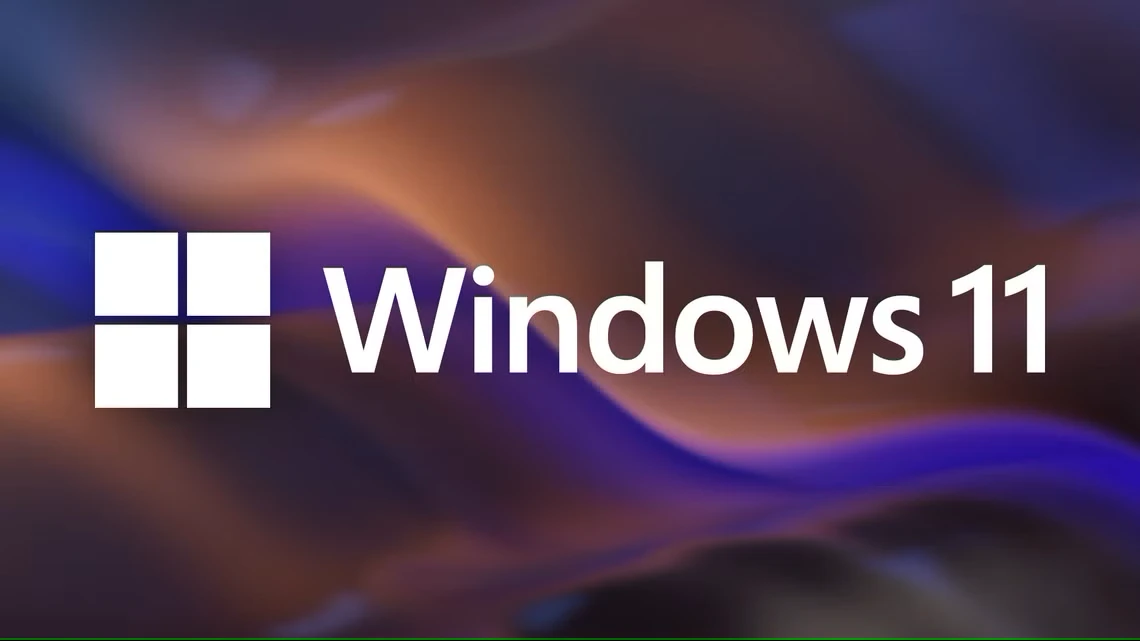
آموزش زمان بندی تغییر تم ویندوز
اگر میخواهید تم ویندوز ۱۱ کامپیوتر شما به طور خودکار بر اساس زمان روز تغییر کند، از Task Scheduler یا یک برنامه شخص ثالث رایگان استفاده کنید. من به شما نشان خواهم داد که چگونه این کار را انجام دهید، از جمله نحوه تغییر خودکار تصویر زمینه دسکتاپ.
استفاده از Task Scheduler برای ایجاد وظایفی که تغییر تم را خودکار میکنند
یک راه برای برنامهریزی تغییر تم ویندوز ۱۱ بر اساس زمان روز، استفاده از Task Scheduler است. شما دو وظیفه ایجاد میکنید که مقدار رجیستری ویندوز را تغییر میدهند و با استفاده از زمان مشخص شده، بین تمهای روشن و تاریک تغییر میکنند.
برای لغو آسانتر تغییرات، قبل از دنبال کردن مراحل زیر، یک نقطه بازیابی سیستم ایجاد کنید.
برای شروع، جستجوی ویندوز (Windows+S) را باز کنید، Task Scheduler را تایپ کنید و ابزار را اجرا کنید. در سمت راست، روی “Create Task” کلیک کنید. فیلد “Name” را انتخاب کنید و نامی برای وظیفهای که تم روشن را فعال میکند تایپ کنید. این میتواند چیزی شبیه به “Enable Light Theme” باشد.
از لیست تبها در بالا، روی تب “Triggers” کلیک کنید. برای افزودن یک تریگر جدید، روی «افزودن» کلیک کنید. از سمت چپ، «روزانه» را انتخاب کنید تا این وظیفه روزانه اجرا شود. در سمت راست، انتخاب کنید که میخواهید سیستم شما چه زمانی شروع به استفاده از تم روشن کند. سپس، در پایین، روی «تأیید» کلیک کنید.
به برگه «اقدامات» بروید. برای افزودن یک اقدام جدید، روی «افزودن» کلیک کنید. فیلد «برنامه/اسکریپت» را انتخاب کنید و reg را تایپ کنید. فیلد «افزودن آرگومانها (اختیاری)» را انتخاب کنید و موارد زیر را تایپ کنید. سپس، در پایین، «تأیید» را انتخاب کنید.
اضافه کردن «HKCU\Software\Microsoft\Windows\CurrentVersion\Themes\Personalize» /v SystemUsesLightTheme /t REG_DWORD /d 1 /f
به برگه Action برگردید، برای افزودن یک اقدام دیگر، «Add» را انتخاب کنید. فیلد «Program/Script» را انتخاب کنید و reg را تایپ کنید. فیلد «Add Arguments (Optional)» را انتخاب کنید و موارد زیر را تایپ کنید. سپس، «OK» را انتخاب کنید.
“HKCU\Software\Microsoft\Windows\CurrentVersion\Themes\Personalize” /v AppsUseLightTheme /t REG_DWORD /d 1 /f” را اضافه کنید.
به پنجره Create Task برگردید، برای پایان ایجاد وظیفه، روی «OK» کلیک کنید.
حالا، یک وظیفه دیگر با نامی مانند Enable Dark Theme ایجاد کنید. در اینجا، تریگر را اضافه کنید که مشخص میکند چه زمانی میخواهید رایانه شما از تم تاریک استفاده کند. در مورد اقدام، در فیلد «Program/Script»، reg را تایپ کنید. در فیلد «افزودن آرگومانها (اختیاری)»، موارد زیر را تایپ کنید:
add “HKCU\Software\Microsoft\Windows\CurrentVersion\Themes\Personalize” /v SystemUsesLightTheme /t REG_DWORD /d 0 /f
یک اکشن دیگر با تایپ reg در فیلد «Program/Script» ایجاد کنید. در فیلد «افزودن آرگومانها (اختیاری)»، موارد زیر را تایپ کنید:
add “HKCU\Software\Microsoft\Windows\CurrentVersion\Themes\Personalize” /v AppsUseLightTheme /t REG_DWORD /d 0 /f
وظیفه را ذخیره کنید.
سیستم شما اکنون تمهای روشن و تیره را بر اساس زمانهایی که در وظایف خود مشخص کردهاید، فعال میکند. در آینده، برای غیرفعال کردن این قابلیت، روی وظایف خود در Task Scheduler کلیک راست کرده و “Delete” را برای حذف وظایف انتخاب کنید.
مطلب مرتبط:
از برنامه Auto Dark Mode برای تغییر خودکار بین تمها استفاده کنید
اگر نمیخواهید دردسر تنظیم دستی وظایف در Task Scheduler را داشته باشید و استفاده از یک برنامه شخص ثالث رایگان برایتان مهم نیست، از برنامهای به نام Auto Dark Mode استفاده کنید. این برنامه از فروشگاه مایکروسافت به شما کمک میکند تا تم رایانه خود را بر اساس زمان روز به طور خودکار تغییر دهید.
برای استفاده از آن، ابتدا برنامه را روی رایانه خود دانلود و نصب کنید. برنامه را اجرا کنید و گزینه “فعال کردن تغییر خودکار تم” را فعال کنید. “ساعتهای سفارشی” را فعال کنید. در بخش Custom Start Time، فیلد “Light” را انتخاب کنید و زمانی را که میخواهید تم روشن فعال شود، مشخص کنید. فیلد «تاریک» را انتخاب کنید و مشخص کنید که چه زمانی میخواهید تم تاریک فعال شود.
برنامه به طور خودکار تم رایانه شما را بر اساس زمانهای مشخص شده تغییر میدهد.
اگر میخواهید پسزمینه دسکتاپ شما نیز به طور خودکار تغییر کند، در نوار کناری سمت چپ برنامه، روی «شخصیسازی» کلیک کنید. در پنل سمت راست، روی «انتخاب تصویر زمینه» کلیک کنید. ضامن «فعال کردن تغییر تصویر زمینه» را فعال کنید. منوی کشویی «حالت» را انتخاب کنید و حالتی را که میخواهید تصویر زمینه را برای آن انتخاب کنید، انتخاب کنید.
به پایین بخش تصویر زمینه بروید. روی دکمه «انتخاب فایل» کلیک کنید و تصویری را که میخواهید به عنوان تصویر زمینه دسکتاپ خود استفاده کنید، انتخاب کنید. و همه چیز آماده است.
حالت تاریک خودکار گزینههای مختلفی را ارائه میدهد که میتوانید پیکربندی کنید. برای دسترسی به آنها، در نوار کناری سمت چپ برنامه، روی «تغییر حالتها» کلیک کنید. در پنل سمت راست، میتوانید انتخاب کنید که برنامه چه زمانی باید بین حالتها تغییر حالت دهد.
اگر میخواهید کلیدهای میانبری را برای فعال کردن تمهای تاریک یا روشن اختصاص دهید، به پایین صفحه بروید و به بخش کلیدهای میانبر بروید. این کار، پرش بین تمهای موجود را آسانتر و سریعتر میکند.
در آینده، اگر نمیخواهید قابلیت تغییر خودکار تم وجود داشته باشد، میتوانید برنامه را از روی رایانه ویندوز ۱۱ خود حذف نصب کنید.
و به این ترتیب میتوانید سیستم ویندوز ۱۱ خود را به طور خودکار و بر اساس زمان مشخص شده، تمهای روشن و تاریک را فعال کنید. در حالی که این کار را انجام میدهید، یادگیری خودکارسازی وظایف با استفاده از فایلهای دستهای در رایانه شخصی خود را نیز در نظر بگیرید.


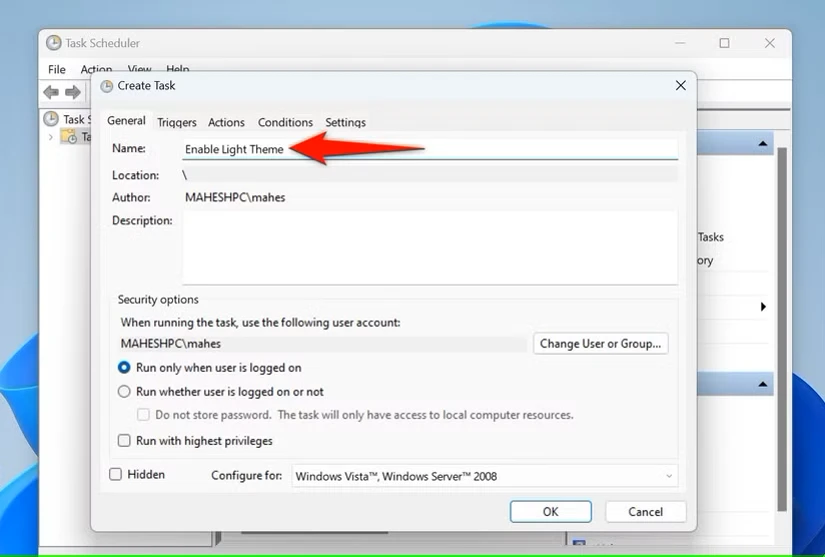
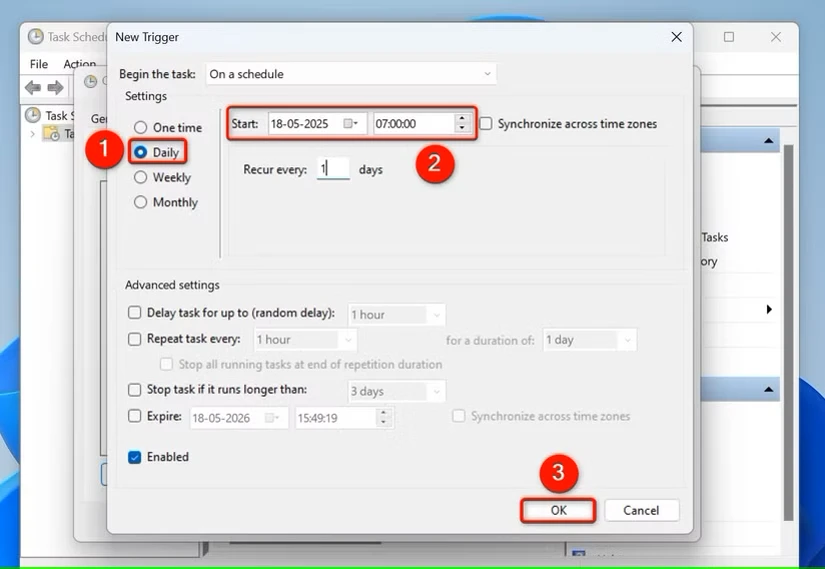
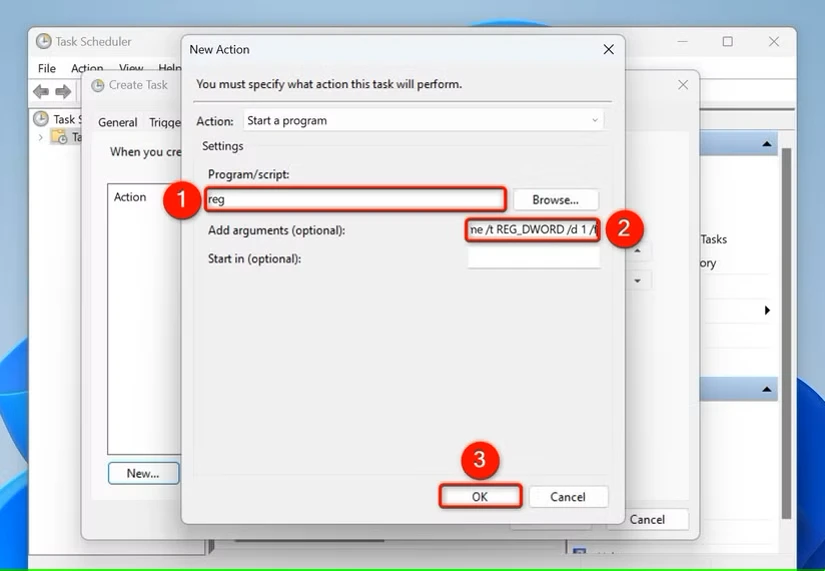
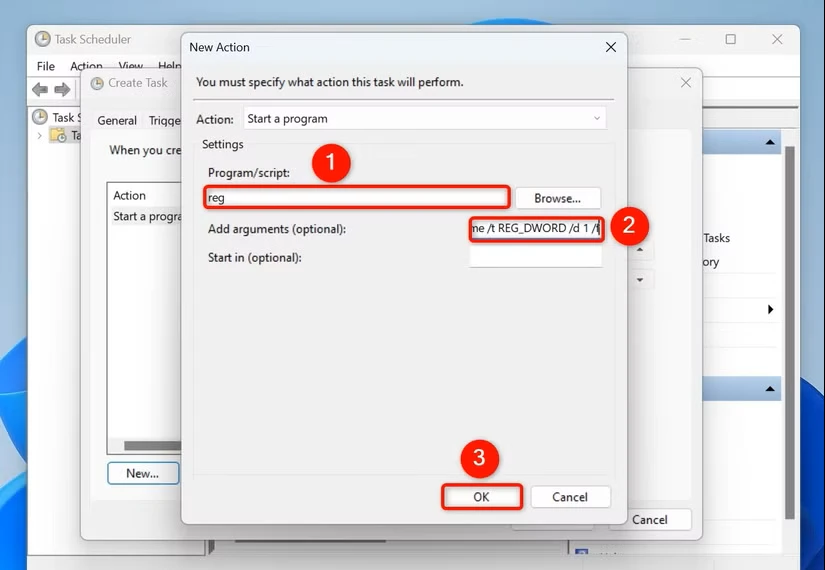
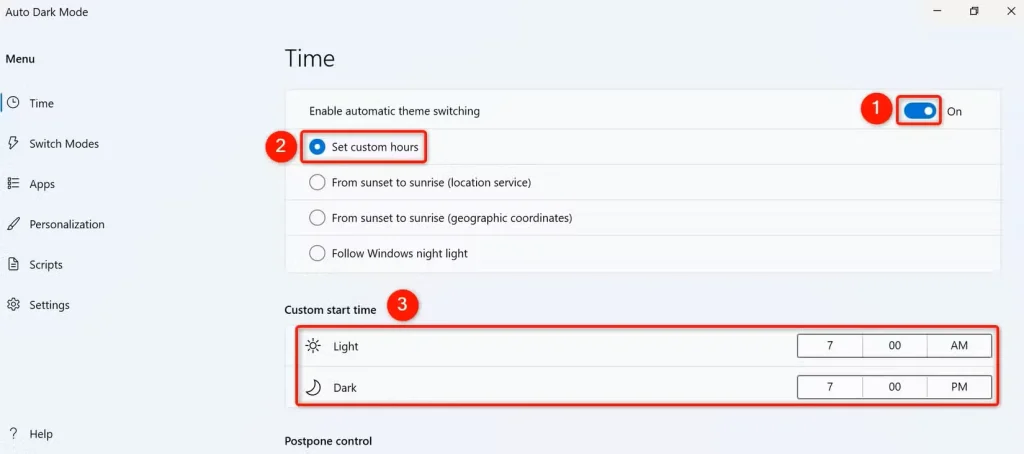
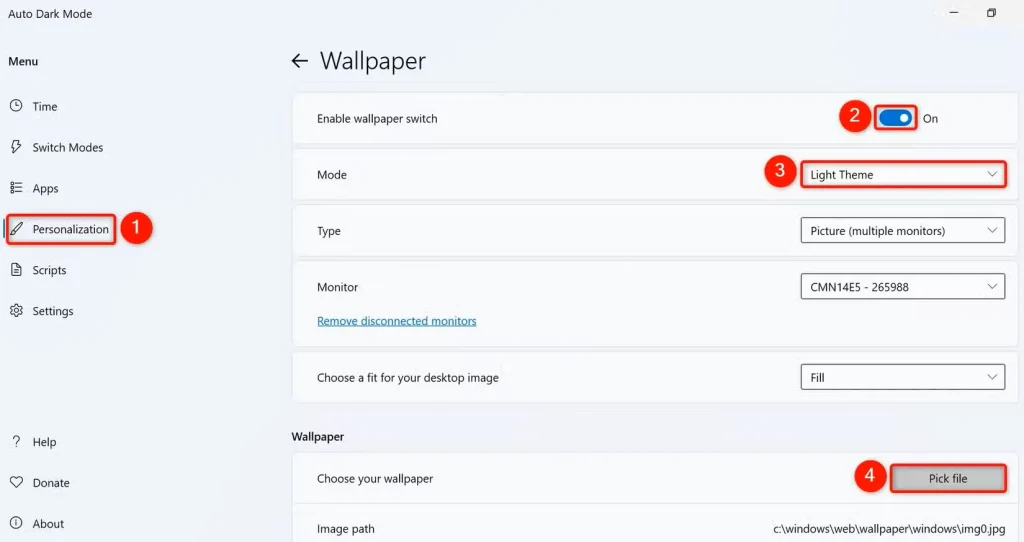
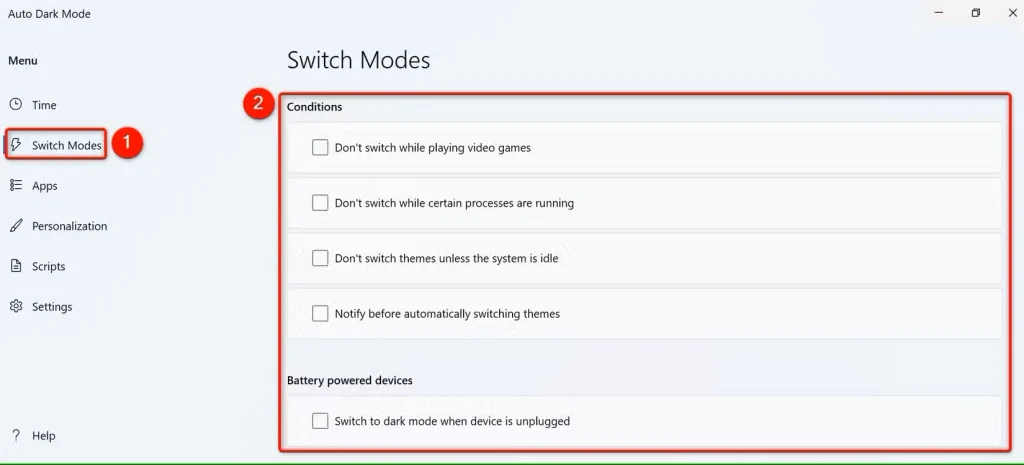
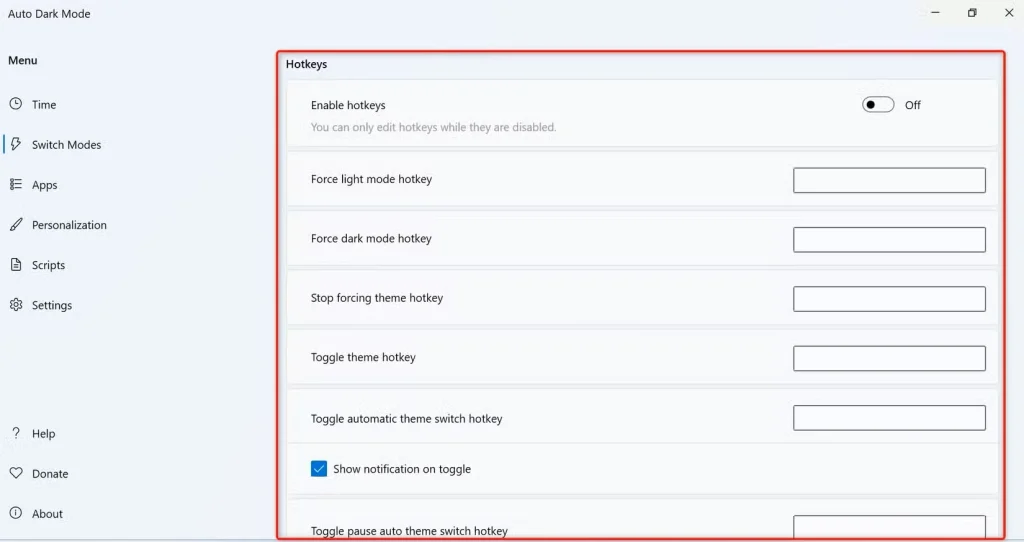




دیدگاهتان را بنویسید